Intune 교육용 데스크톱 앱 추가
적용 대상:
- Windows 10
- Windows 11
Intune 교육용 인벤토리에 데스크톱 앱을 업로드하고 추가합니다. 앱을 추가한 후 그룹에 할당하고 Windows 디바이스에 설치할 수 있습니다.
이러한 단계를 완료하려면 추가하려는 앱에 대한 설치 파일이 필요합니다.
Intune for Education 포털에 로그인하세요.
앱을 클릭합니다.
왼쪽 창의 데스크톱 앱에서 새 앱을 클릭합니다.
새 데스크톱 앱 섹션에서 다음 세부 정보를 입력합니다.
- 앱 파일 - 앱에 대한 MSI 설치 관리자를 업로드합니다.
- 앱 이름 - 디바이스에 표시할 앱의 이름입니다.
- 설명 - 빠르게 식별하는 데 도움이 되는 앱에 대한 설명입니다.
- 게시자 - 앱 개발자를 신속하게 식별하는 데 도움이 되는 앱 게시자의 이름입니다.
- 아이콘 - 앱의 아이콘으로 사용할 PNG 또는 JPG 파일을 업로드합니다.
폴더 아이콘을 클릭하고 컴퓨터에서 앱 설치 파일을 선택합니다.
저장을 클릭합니다. 그러면 앱이 교육용 Intune 업로드됩니다. 업로드가 완료되면 디바이스에 앱을 할당할 수 있습니다.
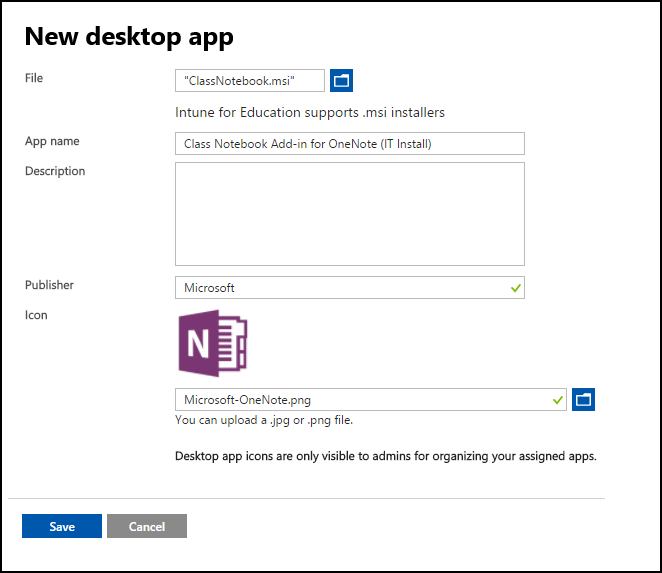
팁
앱에 설치 파일이 없거나 찾을 수 없다는 메시지가 표시되면 파일이 제대로 업로드되지 않았습니다. 이 문제를 해결하려면 파일을 업로드하고 다시 저장합니다.
피드백
출시 예정: 2024년 내내 콘텐츠에 대한 피드백 메커니즘으로 GitHub 문제를 단계적으로 폐지하고 이를 새로운 피드백 시스템으로 바꿀 예정입니다. 자세한 내용은 다음을 참조하세요. https://aka.ms/ContentUserFeedback
다음에 대한 사용자 의견 제출 및 보기